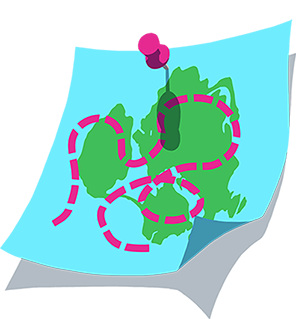Giving a Ride On
Giving a Ride On—the thumbs up—is a great way to celebrate the efforts of your fellow Zwifters and cheer them on! Best of all, there's multiple ways to do it. While you can always give a Ride On to others as you're Zwifting, you can also give a Ride On to Zwifters you follow at any time.
The Ride On graphic—the blue thumbs-up icon—appears above an avatar's head when they receive a Ride On. You can't give or receive a Ride On during Workouts.
Giving a Ride On While You Zwift
When you're Zwifting, you can give a ride on:
To a Nearby Zwifter
Follow these steps to give a Ride On to a nearby Zwifter:
- Select a name from the Zwifters Nearby list on the right side of the screen.
Select the
 icon next to their name.
icon next to their name.Select BACK TO ME to return to your avatar.

To a Group of Zwifters in Your Vicinity
Follow these steps to give a Ride On to a group of nearby Zwifters:
The Ride Ons will go to Zwifters cycling or running in either direction and you'll see a brief blue highlight around those who receive it.
Select EMOTES from the action bar.
Select RIDE ON.

Using Your Zwift Play or Zwift Ride Controllers
Follow these steps to give a Ride On using your Zwift controllers:
Press the  button on your controllers to return a Ride On.
button on your controllers to return a Ride On.
Press and hold the  button on your controllers to give a Ride on to five Zwifters within your vicinity.
button on your controllers to give a Ride on to five Zwifters within your vicinity.
The Ride Ons will go to Zwifters cycling or running in either direction and you'll see a brief blue highlight around those who receive it.
Zwift Companion (ZC) App
There's a few different options for giving a Ride On from the ZC app when you have ZC connected to Zwift:
In the MAP, select your avatar's arrow—with the white circle around it—to give a group Ride On to five Zwifters within your vicinity.
The Ride Ons will go to Zwifters cycling or running in either direction and you'll see a brief blue highlight around those who receive it.

In the MAP, select a Zwifter's avatar dot, then select the Ride On icon.

Select ZWIFTERS, then select a nearby Zwifter and select the Ride On icon.
ZWIFTERS is at the top of the screen on Android and the bottom of the screen on iOS.

Giving a Ride On at Any Time
Not Zwifting, no problem! You can give Zwifters you follow a Ride On at any time from your Activity Feed, or from the ZC app.
Activity Feed
The Zwift activity feed is a great way to give other Zwifters a Ride On even after they have completed their activity.
- Go to zwift.com/feed.
Select
for the Zwifter you'd like to give a Ride On to.
The Ride On icon turns blue once you have given your fellow Zwifter a Ride On for that activity.
Zwift Companion App
You can give a ride on by completing the following in the ZC app:
On the HOME screen, select the
 icon under ZWIFTING NOW to give a Ride On to people you follow who are currently Zwifting.
icon under ZWIFTING NOW to give a Ride On to people you follow who are currently Zwifting.
Ride On.
-The Team at Zwift